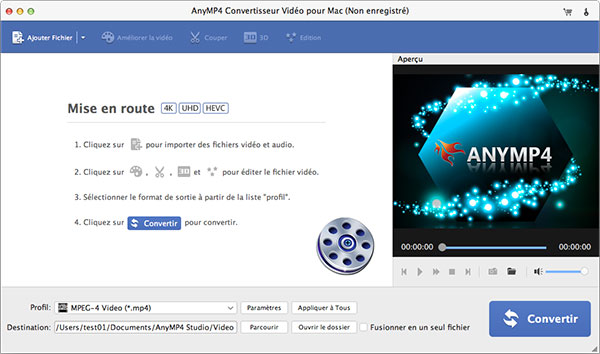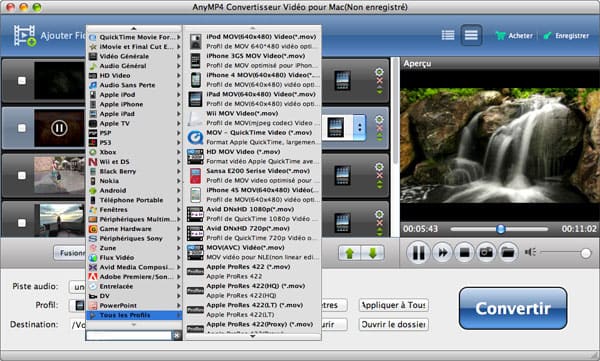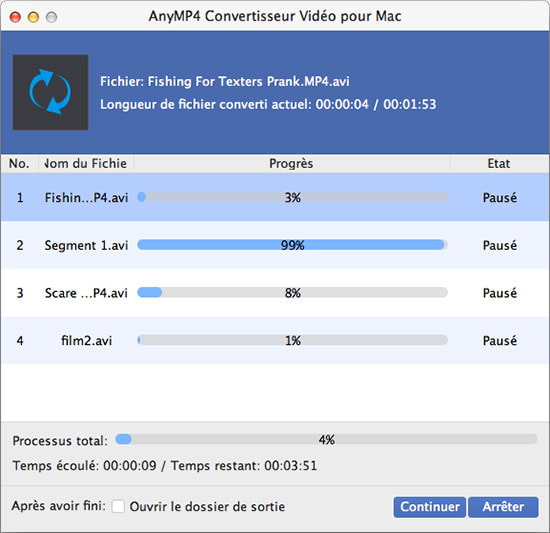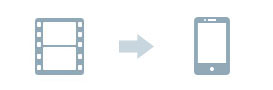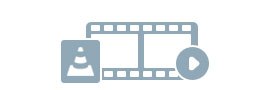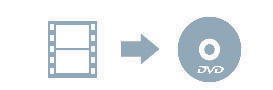Comment convertir une vidéo pour iPod sur Mac
Etant donné sa spécialisation dans la musique et la vidéo, iPod est largement utilisé parmi les passionnés de ces deux arts. Avec lui, on peut profiter de vidéos et de musiques à tout moment et n'importe où. Cependant, les formats vidéo/audio supportés par iPod sont vraiment limités. Imaginez que vous avez obtenu un film très intéressant et que vous voulez le lire avec iPod sur la route au travail, mais son format est incompatible, quel dommage ! Abandonnez votre découragement et suivez cet article, vous allez savoir le moyen facile pour convertir un film pour iPod sur Mac. Dans un de mes autres articles, vous pouvez aussi savoir comment mettre des musiques sur votre iPod.
Suivez cet article, ce ne sera plus un problème de convertir une vidéo sous n'importe quel format comme TS, MTS, M2TS, MXF, MP4, M4V, MOV, AVI, FLV, MOD, TOD, RMVB, WMV en format vidéo pour iPod comme MP4, MOV, M4V ou MPEG4. De plus, il offre encore plusieurs options d'édition pour vous aider à personnaliser votre vidéo pour iPod.

Convertir une vidéo en format vidéo pour iPod MP4, MOV ou M4V
Extraire et convertir des fichiers audio à partir de n'importe quelle vidéo pour iPod sur Mac
Plusieurs fonctions d'édition pour personnaliser votre vidéo
Comment convertir une vidéo pour iPod sur Mac
Lancer ce convertisseur vidéo pour iPod sur votre Mac
Téléchargez et installez ce programme sur votre ordinateur. Cliquez sur "Ajouter Fichier" pour importer les vidéos à convertir.
Régler les paramètres qui répondent à votre besoin
Cliquez sur la liste déroulante "Profil" et sélectionnez un préréglage qui vous satisfait. Pour les utilisateurs avancés, vous pouvez définir plus de paramètres par cliquer sur le bouton "Paramètres" pour obtenir une vidéo pour iPod plus personnalisée.
Ce convertissseur vidéo iPod pour Mac permet aussi d'exporter des musiques pour iPod à partir des vidéos.
Conseil : Vous pouvez entrer "iPod" directement dans la case de recherche pour trouver le profil réservé à votre iPod.
Editer la vidéo de sortie
Ce convertisseur pour iPod pour Mac offre encore des options d'édition pour vous permettre de personnaliser votre vidéo de sortie.
Cliquez sur le bouton "Edition", une fenêtre va pop up. Vous pouvez y trouver multiples options d'édition : rogner et découper la vidéo, ajouter un filigrane, régler le volume et ajuster l'effet de vidéo.
Commencer à convertir la vidéo pour iPod
Après la mise à jour de tous les paramètres, cliquez sur le grand bouton "Convertir" pour commencer la conversion de vidéo pour iPod. Attendez un peu, vous allez obtenir une vidéo compatible avec iPod avec une qualité supérieure.